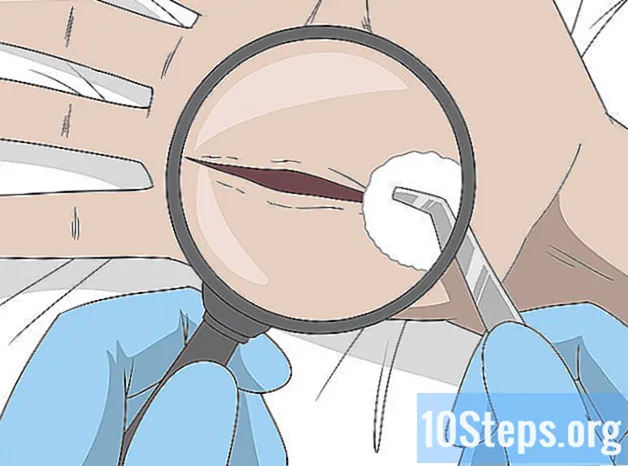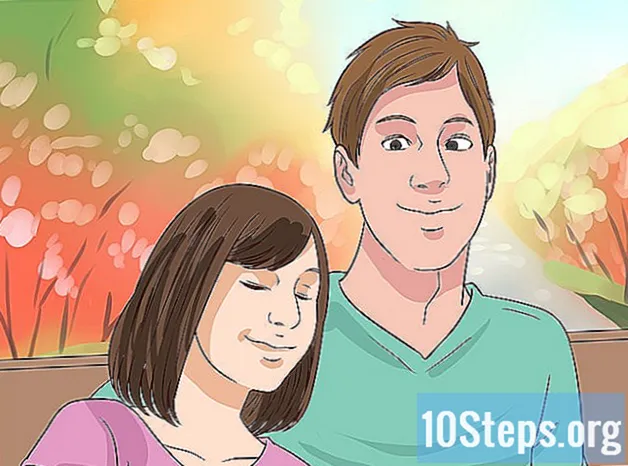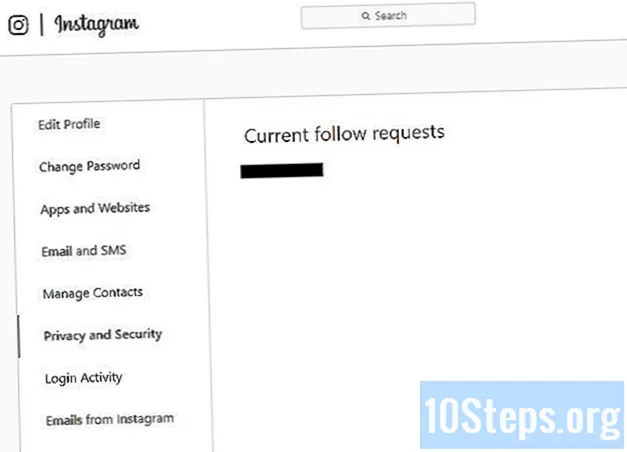작가:
Eric Farmer
창조 날짜:
10 3 월 2021
업데이트 날짜:
17 할 수있다 2024

콘텐츠
영어 약어로 더 잘 알려진 사설 개인 네트워크, VPN (가상 사설망), 인터넷에서 익명 성을 추구하는 사용자에게 점점 인기를 얻고 있습니다. OpenVPN은 대부분의 운영 체제와 호환되므로 가장 유명한 VPN 솔루션 중 하나입니다. 여기에 연결하려면 사용중인 서비스 제공 업체에 대한 구성 파일과 함께 특수 클라이언트가 있어야합니다.
단계
5 가지 방법 중 1 : Windows
OpenVPN 클라이언트 설치 프로그램을 다운로드하십시오. 프로세스를 수행하려면 "클라이언트"라는 연결 프로그램이 있어야합니다. 컴퓨터와 OpenVPN 서버 간의 연결을 작동합니다. 다운로드하려면 여기를 클릭하십시오. Windows 버전에 적합한 설치 프로그램의 다운로드 링크를 사용하십시오.
- 기계가 32 비트 또는 64 비트에서 작동하는지 알아야합니다. 프레스 ⊞ 승리+중지 "시스템 유형"정보를 찾으십시오.

OpenVPN 설치 프로그램을 다운로드 한 후 실행하십시오. 계속할 것인지 확인하고 모든 설정을 그대로두고 지침을 따릅니다. OpenVPN이 제대로 작동하려면 필요한 모든 서비스가 설치됩니다.
서버에서 구성 파일을 다운로드하십시오. 모든 OpenVPN 관련 서버에는 보안 인증서 및 서버 자체의 정보를 포함 할 수있는 일부 파일 유형이 포함되어 있습니다. 또한 VPN에 여러 서버 옵션이있는 경우 제품군에 여러 구성 파일이 포함될 수도 있습니다.
- 이러한 구성 파일을 찾으려면 VPN 서비스 지원 페이지로 이동하십시오. 압축 될 수 있습니다.
- 구성 파일을 찾을 수없는 경우에도 연결할 수 있습니다. 자세한 내용은이 방법의 9 단계를 참조하십시오.

구성 파일을 적절한 폴더에 복사하십시오. 키 및 구성 파일을 OpenVPN 폴더에 복사합니다. 그들은 또한 켜질 수 있습니다.
OpenVPN 바로 가기를 마우스 오른쪽 버튼으로 클릭하고 "관리자 권한으로 실행"옵션을 선택하십시오. 이것은 필수입니다.
- 계속하기 전에 OpenVPN이 이미 실행되고 있지 않은지 확인하십시오.

시스템 트레이에서 OpenVPN 아이콘을 마우스 오른쪽 버튼으로 클릭합니다. OpenVPN 폴더에 복사 된 파일을 기반으로하는 서버 목록이 있습니다.
사용할 서버를 선택하고 "연결"을 클릭하십시오. 그런 다음 해당 서버의 사용자 이름과 비밀번호를 입력합니다. 이러한 자격 증명은 VPN 서비스에 가입 할 때 수신됩니다.
연결되어 있는지 확인하십시오. VPN 서버에 연결되었다는 알림을 받게됩니다. 그 순간부터 인터넷 트래픽이 전송되고 제어됩니다.
구성 파일없이 VPN에 연결합니다. 파일이 없더라도 연결하여 올바른 파일을 다운로드 할 수 있습니다.
- OpenVPN을 실행하고 서버의 IP 주소 또는 컴퓨터 이름을 입력합니다.
- 필요한 경우 사용자 이름과 암호를 입력하십시오.
- 프로필을 선택하십시오.
- 인증서를 수락해야 할 때 "항상"을 클릭하십시오.
5 가지 방법 중 2 : Mac에서
"Tunnelblick"을 다운로드하십시오. 프로세스를 수행하려면 "클라이언트"라는 연결 프로그램이 있어야합니다. OpenVPN을 담당하는 조직은 Mac 용 클라이언트를 제공하지 않습니다. 이 "공석"은 Tunnelblick에 의해 채워집니다. 다운로드하려면 여기를 클릭하십시오. 설치 프로그램을 얻으려면 "최신"링크를 클릭하십시오.
다운로드 한 파일을 두 번 클릭하여 새 창을 엽니 다. Tunnelblick.app 파일을 마우스 오른쪽 버튼으로 클릭 한 다음 "열기"를 클릭합니다. 계속할 것인지 확인하십시오. Tunnelblick을 설치하려면 관리자 정보를 입력하십시오.
VPN 구성 파일을 다운로드하십시오. 이 유형의 모든 서비스에는 Tunnelblick 사용을 용이하게 할 수있는 구성 파일이 있습니다. 이를 찾으려면 VPN 서비스 지원 페이지로 이동하십시오.
파일을 다운로드 한 후 Tunnelblick을 실행합니다. 클라이언트를 시작하기 전에 새 구성 파일을 선택하십시오. "구성 파일이 있습니다"를 클릭 한 다음 "OpenVPN 구성"을 클릭하십시오. Tunnelblick에만 해당하는 경우 "Tunnelblick VPN 구성"옵션을 선택합니다.
- "개인 구성 폴더 열기"옵션을 선택합니다. Finder에서 새 창이 열립니다.
- 열리는 폴더로 모든 파일을 끌어다 놓습니다.
메뉴 모음에서 Tunnelblick 아이콘을 클릭합니다. 연결할 서버를 선택하십시오.
- 처음 연결할 때 관리자 암호를 입력하십시오.
자격 증명 입력 : VPN 서비스에서받은 사용자 이름과 비밀번호. 원하는 경우 쉽게 액세스 할 수 있도록 키 체인에 저장하십시오.
시스템이 요청하면 인증서를 다운로드하십시오. 서버에 연결할 때 보안 인증서를 다운로드해야 할 수 있습니다. 프로세스를 완료해야합니다.
5 가지 방법 중 3 : Linux에서
연결에 필요한 OpenVPN 클라이언트를 설치합니다. 대부분의 배포판은 저장소에서 OpenVPN 클라이언트를 사용할 수 있도록합니다. 아래 지침은 Ubuntu 및 기타 Debian 배포에 적용됩니다. 프로세스는 다른 옵션과 유사합니다.
- 터미널을 열고 입력 sudo apt-get openvpn 설치. 그런 다음 관리자 암호를 입력하여 설치를 시작하십시오.
VPN 구성 파일을 다운로드하십시오. 대부분의 VPN 서비스에서 사용할 수 있으며 OpenVPN이 서비스 자체에 연결하는 데 필요합니다. 이를 찾으려면 서비스 지원 페이지로 이동하십시오.
- 이러한 파일은 일반적으로 압축 폴더로 제공됩니다. 쉽게 액세스 할 수있는 폴더에 압축을 풉니 다.
터미널에서 OpenVPN을 실행하십시오. 그에게 돌아가십시오. "홈"디렉토리에 파일 압축을 푼 경우 위치를 변경할 필요가 없습니다. 그렇지 않으면 터미널에서 해당 폴더로 이동하여 다음 명령을 입력하여 OpenVPN을 실행하십시오.
- openvpn -config configFile.ovpn
자격 증명 입력 : 관리자 사용자 이름 및 비밀번호. 이 데이터는 VPN 서비스에 가입 할 때 수신됩니다. 암호를 입력하면 화면에 나타나지 않습니다.
연결될 때까지 기다리십시오. 터미널을 통해 연결 상태의 업데이트를 볼 수 있습니다. "초기화 시퀀스 완료"메시지가 나타나면 연결된 것입니다.
5 가지 방법 중 4 : Android에서
OpenVPN Connect 앱을 다운로드하십시오. 이것은 Android 장치 용 공식 OpenVPN 클라이언트이며 Google Play에서 무료로 다운로드 할 수 있습니다. 장치에 대한 루트 액세스가 필요하지 않습니다.
VPN 구성 파일 및 인증서를 다운로드하십시오. 이를 찾으려면 서비스 지원 페이지로 이동하십시오. 압축 파일을 열고 추출하려면 관리 응용 프로그램이 필요할 수 있습니다.
다운로드 한 구성 파일을 클릭합니다. 장치에서 열 때 사용할 애플리케이션을 물으면 OpenVPN Connect를 선택합니다.
로그인 화면에서 자격 증명을 입력합니다. 관리자 사용자 이름 및 비밀번호. 나중에 쉽게 액세스하려면 "저장"옵션을 클릭하십시오.
VPN에 연결하려면 "연결"을 클릭하십시오. Android 장치는이 프로세스에서 구성 파일을 사용합니다. 작동하는지 테스트하려면 공용 IP 주소를 확인하십시오. "실제"주소 대신 VPN 서버의 IP가 표시됩니다.
5 가지 방법 중 5 : iPhone, iPad 및 iPod Touch
무료 OpenVPN Connect 앱을 다운로드하세요. App Store에서 찾을 수 있으며 사용하기 위해 장치를 "잠금 해제"할 필요가 없습니다.
VPN 구성 파일을 컴퓨터에 다운로드하십시오. iOS 장치를 통해 액세스하려면 이메일로 보내야합니다. 파일은 VPN 서비스 지원 페이지에 있습니다. 압축 된 경우 추출하십시오.
구성 파일을 자신에게 이메일로 보냅니다. 컴퓨터에서 새 메시지를 작성하십시오. OpenVPN 구성 파일을 여기에 연결하고 마지막으로 자신에게 전송하여 iOS 장치에서 해당 콘텐츠를 열 수 있습니다.
메일 앱을 열고 직접 보낸 메시지에 액세스 한 다음 사용하려는 첨부 파일을 클릭합니다. "OpenVPN에서 열기"를 클릭하십시오.
OpenVPN 애플리케이션에서 "+"버튼을 클릭하고 자격 증명 (관리자 암호 및 사용자 이름, VPN에 가입 할 때받은 데이터)을 입력합니다.
VPN에 연결합니다. 시스템이 요청하면 연결하도록 인증하십시오.